iTunes 是一个令人难以置信的程序,可以帮助您组织文件、管理设备,甚至访问音乐。这就是为什么 iTunes 更被称为音乐数据库。不幸的是,有些问题阻碍我们充分享受 iTunes 的好处。
一个这样的问题涉及 iTunes 缺少歌曲. 这通常会导致许多抱怨,因为通常情况下,当您同步 iTunes 资料库或播放列表时,您应该从中获取所有歌曲。 但是,在某些情况下,iTunes 音乐会从 iPhone 中消失。
本文将解决这个特定问题,包括 iTunes 歌曲丢失的原因以及如何解决。让我们首先回答原因。
文章内容 第 1 部分。 为什么 iTunes 缺少歌曲?第 2 部分。如何解决“iTunes 丢失歌曲”的问题?第 3 部分。如何获取 iTunes 音乐以避免丢失问题?部分4。 概要
订阅后 苹果音乐,您应该能够跨设备访问该库。然而,情况并非总是如此。一些用户甚至报告歌曲从他们的 iTunes 中消失或 iTunes 播放列表突然消失。此外,您可能会注意到,即使在同步 iTunes 后,您的音乐也从 iTunes 库中消失了。这种情况并不罕见。这实际上是一个常见的场景。
iTunes 资料库中发生 iTunes 丢失歌曲的情况有多种原因。我们来详细列举一下这些原因:
大多数时候,您的设备设置没有正确配置。您可能已经知道,苹果有点严格。所以,很有说服力的是,iTunes不同步所有歌曲和iTunes丢失歌曲的原因是因为设置。当您最近更改设备的设置时,这一点会更加明显。
在某些情况下,您的互联网速度不够快,无法容纳您的 iTunes 资料库或播放列表。因此,您可能会注意到 iTunes 播放列表在 2024 年消失了。对此的最佳解决方案是连接到不同的互联网连接或升级您的 WiFi。您也可以等待,但如果您经常同步 iTunes 资料库,则此 iTunes 丢失歌曲错误可能会继续存在。
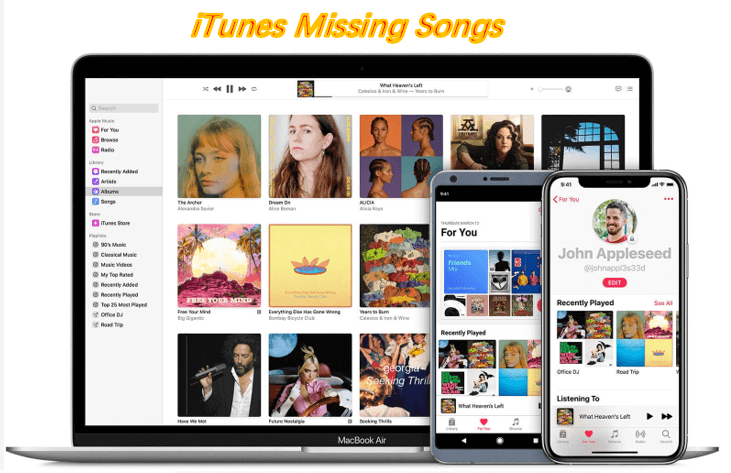
另一个原因是设备过时。最有可能的是,您用来同步 iTunes 播放列表的设备是过时的型号,不受当前版本的 iTunes 支持。除了购买该设备的更新型号之外,您对此无能为力。还有一种可能是您最近没有进行软件更新,这解释了为什么它已经过时了。以上因素可能会导致您的 iTunes 丢失歌曲。
您很少会遇到服务中断的情况。 这主要发生在 Apple 开发人员对其服务器进行维护时。 因此,如果这是原因,则无需采取任何措施来解决 iTunes 丢失歌曲的问题。 您只需要等到中断结束。
这些是 iTunes 丢失歌曲问题的四个最可能的原因。 在这一点上,还有其他几个原因,但它们不像这些原因那样可能。 无论如何,iTunes 绝对有可能批量定位丢失的文件。
如您所见,“iTunes 丢失歌曲”问题可能发生的原因有多种。 当然,对于每个原因,都有不同的解决方案。 这就是我们在本指南的这一部分要做的事情。
针对上述问题,我准备了几个解决方案,准确地说是四个,我将详细解释所有这些。 解决方案之一涉及音乐应用程序。
以下是如何解决“iTunes 丢失歌曲”问题的说明概述:
如您所知,音乐应用程序是 iOS 设备中的默认应用程序。 不过,Mac 也有这个应用程序。 如果您使用的是 Windows PC,您将不会使用音乐应用程序,而是使用 iTunes 程序。
许多人倾向于认为 iTunes 丢失歌曲是一个问题,因为他们认为这种情况会立即发生。因此,他们不会等待同步过程完成。这不是真的,你实际上必须等待,这就是为什么你需要按照以下步骤来修复 iTunes 丢失的歌曲:
步骤 1. 打开安装有用于同步的 iTunes 的计算机。
步骤 2. 将计算机连接到互联网。
步骤 3. 如果您使用的是 Mac 电脑,请打开“音乐”应用程序;如果您使用的是 Windows,请打开 iTunes。
步骤 4. 打开后,等待同步过程完成。
的确。 无法判断同步过程是否已完成,但您始终可以检查其他设备以查看是否可以访问您的 iTunes 资料库。 如果您可以看到所有歌曲,则表示 iTunes 已完全同步您的设备。
现在您已经使用了音乐应用程序或 iTunes 程序,我不妨提一下解决 iTunes 丢失歌曲的第二种解决方案,其中涉及删除歌曲并将其添加回库。
通常,所有歌曲旁边不会有图标。 但是,在某些情况下,您会看到一个看起来像带有斜线的云的图标。 这意味着它不合格,因此无法同步。 幸运的是,这很容易解决。
您所要做的就是删除该歌曲并将其添加回 iTunes 库。如果 iTunes 歌曲呈灰色显示。因此,您需要对这些歌曲执行相同的操作。
显然,如果您没有激活同步库,那么您可能会问为什么歌曲从我的 iTunes 中消失了?或者为什么我购买的 iTunes 歌曲丢失了?因此,请首先确保您已激活设备上的同步库。
如果您想在 Mac 上执行此操作,以下是通过在 Mac 计算机上激活同步库来修复 iTunes 丢失歌曲的步骤:
步骤 1. 打开 Apple Music 应用程序。
步骤 2. 转到音乐菜单并访问首选项。
步骤 3. 访问标有“常规”的选项卡并打开“同步库”。
步骤 4. 单击“确定”。
以下是通过在 Windows iTunes 上打开同步库来修复 iTunes 丢失歌曲的方法:
步骤 1. 启动 iTunes。选择编辑菜单。
步骤 2. 访问首选项。
步骤 3. 访问“常规”选项卡并选择“iCloud 音乐库”。确保此功能已激活。
步骤 4. 按确定。
您需要确保的另一件事是,您想要访问 iTunes 资料库的所有设备都仅使用一个 Apple ID 登录。
您的第四个选择是恢复从 iTunes 商店购买的歌曲。 这仅适用于丢失的歌曲是您直接从他们的商店购买的歌曲。 您可以这样做:
步骤 1. 在您的 iOS 设备上,前往 iTunes Store。
步骤 2. 在此应用程序中,转到“更多”并选择“购买”。
步骤 3. 点击音乐。
步骤4.您将在此部分看到购买的歌曲。您所要做的就是点击歌曲旁边出现的下载图标。
这样做的好处是你可以 恢复你的歌曲 同时,永远保留它们,以防它们从你的图书馆中丢失。但是,这仅适用于您购买的歌曲。如果你想让这适用于你的所有歌曲,我正好有这个东西。
通常,您可以使用上述解决方案修复 iTunes 丢失歌曲的问题。 但是,如您所见,如果它不断发生,可能会有点耗时。 幸运的是,有一种方法可以完全避免此类问题。
TuneSolo 苹果音乐转换器 是一款将改变您对 iTunes 的看法的软件。 该软件能够 从 iTunes 中提取所有歌曲. 只要您不删除它们,这些歌曲将永远可用。 因此,您不再需要使用 iTunes,有效避免 iTunes 丢失歌曲的问题。 以下是它的一些功能:
主要特点:
其他特性:
在看到所有这些功能后,您一定已经意识到这个软件有多么强大。 因此,事不宜迟,我们将继续解决iTunes丢失歌曲问题的步骤:
首先,如果安装了 iTunes,我建议检查您的应用程序列表。 如果是这样,您可以从打开转换器开始。 您将在转换器中看到的第一件事是一个列表。 从此列表中,选择要下载或转换的 iTunes 歌曲。

花一些时间选择歌曲后,您一定已经注意到下面的部分是输出设置。 在此区域中,您可以设置输出的质量、编解码器和其他属性。

现在您要做的就是通过单击窗口底部的“转换”按钮来提取 iTunes 歌曲。 这将开始转换和下载过程,因此您必须稍等片刻。
提示: 打开Apple Music Converter之前,请确保关闭Apple Music / iTunes。 在歌曲转换过程中,请不要在Apple Music / iTunes上进行任何操作。

如果您经常同步 iTunes 播放列表,您可能遇到过“iTunes 缺少歌曲”问题至少一次。 不幸的是,这是一个很常见的问题,您将无法完全避免此类问题。
有了本指南,您不仅可以做大多数人做不到的事情,还可以了解可以帮助您完全避免问题的软件。 希望这可以帮助您完成任何您想做的事情。
版权所有©2025 TuneSolo Software Inc. 保留所有权利。
发表评论
1.你的名字
2.您的电子邮箱
3.您的评论
提交